Google मीट, Google की एक वीडियो कॉन्फ्रेंसिंग सेवा है। यह दोनों व्यक्तियों और व्यवसायों के लिए ऑडियो और वीडियो कॉल पर मिलने वाला एक शानदार समाधान है। यह Google Hangouts से पैदा हुआ था, लेकिन कुछ अनूठी विशेषताओं का दावा करता है।
इस लेख में, हम Google मीट पर एक नज़र डालते हैं, जिसमें बताया गया है कि Google मीट क्या है और यह Google Hangouts से कैसे निकला। हम सर्वश्रेष्ठ Google मीट विशेषताओं का भी पता लगाते हैं, और समझाते हैं कि Google मीटिंग मीटिंग कैसे बनाएं या उसमें शामिल हों।
गूगल मीट क्या है?
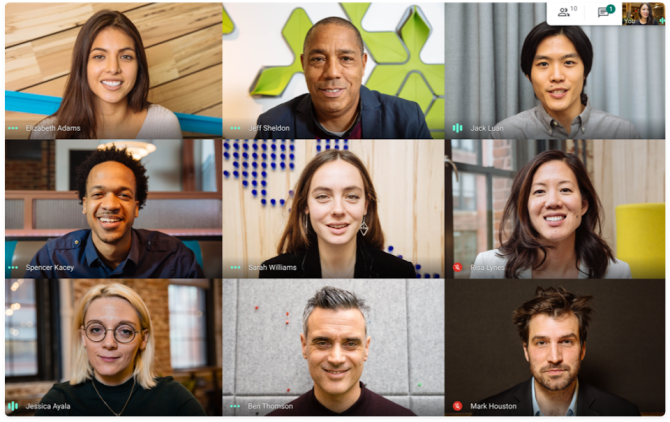
Google मीट, Google की एक वीडियो कॉन्फ्रेंसिंग सेवा है। यह मूल रूप से केवल उद्यम ग्राहकों के लिए उपलब्ध था, लेकिन हर कोई अब मुफ्त में Google Meet का उपयोग कर सकता है हर कोई अब मुफ्त में Google मीटिंग का उपयोग कर सकता हैहाल के सप्ताहों में विडियो चैट ऐप्स के विस्फोट के साथ, Google सभी के उपयोग के लिए Google मीट को निःशुल्क बना रहा है। अधिक पढ़ें .
गूगल मीट पर उपलब्ध है मकड़जाल, और फोन और टैबलेट के लिए एंड्रॉयड तथा आईओएस.
Google मीट को मुख्य रूप से वीडियो मीटिंग की मेजबानी करने के तरीके के रूप में बनाया गया है। हालाँकि, आप कैमरा और माइक्रोफ़ोन को स्वतंत्र रूप से सक्षम कर सकते हैं, ताकि आप चाहें तो ऑडियो कॉल के लिए इसका उपयोग कर सकें।
आप तदर्थ कॉल बना सकते हैं और अपने दोस्तों और परिवार को आमंत्रित कर सकते हैं। वे आपके मीटिंग कोड को टाइप करके जुड़ सकते हैं या आप उन्हें एक लिंक भेज सकते हैं जिस पर वे क्लिक करते हैं।
Google मीट के बारे में एक सबसे अच्छी बात यह है कि आपको डेस्कटॉप पर कोई भी सॉफ़्टवेयर स्थापित करने की आवश्यकता नहीं है। कॉल में सभी (आयोजक और उपस्थित लोग) को बस एक आधुनिक वेब ब्राउज़र का उपयोग करना होगा।
Google मीटिंग बनाम Google Hangouts बनाम Google चैट
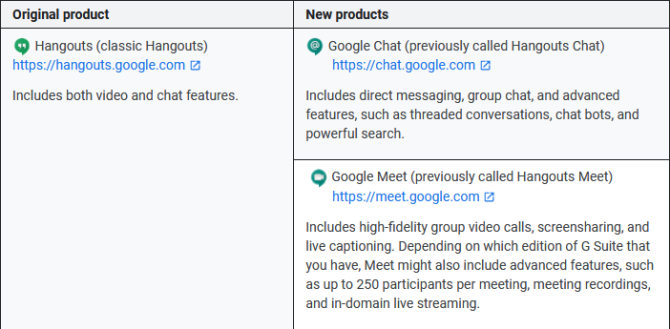
Google को कई चैट सेवाओं के लिए जाना जाता है जो सभी एक ही काम करते हैं। यह अक्सर सेवाओं का नाम बदल देता है या उन्हें रिटायर कर देता है, जिससे भ्रम की स्थिति और भी बढ़ जाती है।
Google Hangouts एक वीडियो और मैसेजिंग प्लेटफ़ॉर्म है। Google Hangouts, Hangouts Meet और Hangouts चैट में विभाजित हो गए, जिन्हें बाद में क्रमशः Google Meet और Google चैट में बदल दिया गया।
इन तीनों सेवाओं- गूगल हैंगआउट, गूगल मीट और गूगल चैट- अलग-अलग हैं और अभी भी मौजूद हैं। Google Duo भी है (डुओ और अलो के लिए हमारे गाइड Google Duo और Google Allo के लिए एक शुरुआतकर्ता मार्गदर्शिकाGoogle डुओ क्या है Google Allo क्या था? हम बताते हैं कि Google Duo का उपयोग कैसे करें और Google Allo का क्या हुआ। अधिक पढ़ें ). हालाँकि, Google संभवतः कुछ बिंदु पर Google Hangouts को रिटायर करेगा, हालांकि सटीक तारीख अज्ञात है।
यदि आप कई लोगों के लिए वीडियो मीटिंग होस्ट करना चाहते हैं, तो Google मीट का उपयोग करें। यदि आप किसी के साथ वीडियो कॉल या पाठ के माध्यम से एक-पर-एक वार्तालाप करना चाहते हैं, तो Google Hangouts या Google चैट का उपयोग करें। हमारी सूची देखें Google Hangouts टिप्स और ट्रिक्स Google Hangouts का उपयोग कैसे करें: युक्तियाँ और चालें आपको पता होनी चाहिएआप Google Hangouts का उपयोग कैसे करते हैं? जानें कि यह ऐप कैसे काम करता है, इस शुरुआत के ट्यूटोरियल में, इसे बनाने के लिए प्लस टिप्स। अधिक पढ़ें .
आप चैट ऐप्स के बीच अंतर के बारे में अधिक जानकारी प्राप्त कर सकते हैं Google का FAQ पृष्ठ.
गूगल मीट की सबसे अच्छी विशेषताएँ क्या हैं?
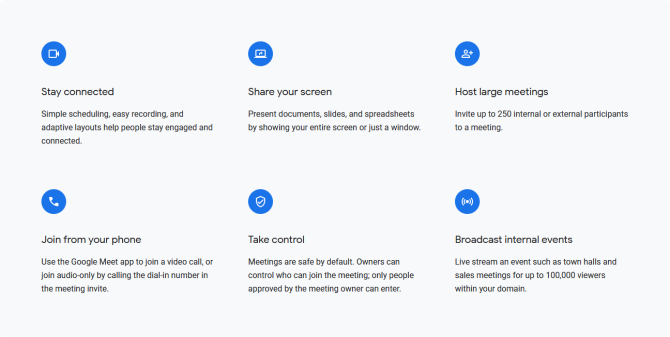
नि: शुल्क योजना पर, Google मीट एक घंटे तक की बैठकों का समर्थन करता है, हालांकि इसे 30 सितंबर, 2020 तक 24 घंटे तक बढ़ा दिया गया है।
आप जितनी चाहें उतनी बैठकें बना सकते हैं और शामिल कर सकते हैं, इसलिए यदि आप घंटे की सीमा से टकराते हैं तो दूसरी बैठक की मेजबानी करने से रोकने के लिए कुछ भी नहीं है।
एक ही बैठक में 100 प्रतिभागी शामिल हो सकते हैं। एक बैठक के आयोजक के रूप में, आप अन्य लोगों को म्यूट कर सकते हैं, जो आप करना चाहते हैं यदि आपकी बैठकें उस आकार तक पहुंच सकती हैं।
Google मीट किसी भी पृष्ठभूमि के शोर को निकालने के लिए अपना सर्वश्रेष्ठ प्रयास करता है जो भाषण नहीं है। इसमें एक लाइव कैप्शन सुविधा भी है, जो स्वचालित रूप से कैप्शन देता है कि लोग क्या कहते हैं - यह पहुंच के लिए बहुत विश्वसनीय और बढ़िया है।
आप कॉल पर सभी को अपनी स्क्रीन भी साझा कर सकते हैं। यह या तो एक विशिष्ट विंडो या संपूर्ण डेस्कटॉप हो सकता है, और यह मोबाइल पर भी काम करता है।
अंत में, Google का दावा है कि "वीडियो कॉन्फ्रेंस को ट्रांज़िट में एन्क्रिप्ट किया गया है" और कहा कि "सुरक्षा उपायों के हमारे सरणी निरंतर सुरक्षा के लिए अपडेट किए जाते हैं"। व्यावसायिक उपयोगकर्ताओं को एंटरप्राइज़-ग्रेड सुरक्षा मिलती है, लेकिन औसत उपयोगकर्ता के लिए गोपनीयता सेटिंग्स ठीक हैं।
Google को लागत कितनी मिलती है?
Google मीट हर किसी को कॉल बनाने और जुड़ने के लिए निःशुल्क है। आपको केवल एक Google खाता (जो आपके पास जीमेल का उपयोग करने के लिए है), लेकिन वह भी मुफ्त है।
हालाँकि, Google मीट की कुछ सुविधाएँ केवल सशुल्क G सुइट सदस्यता के माध्यम से उपलब्ध हैं। यह $ 10 / सक्रिय उपयोगकर्ता / महीना खर्च करता है। जी सूट उद्यम उपयोगकर्ताओं पर लक्षित है और है Google का सहयोग और उत्पादकता ऐप्स का सुइट ऑनलाइन सहयोग के लिए 8 सर्वश्रेष्ठ Google टीमवर्क टूलGoogle के पास टीम वर्क के लिए निर्मित क्लाउड टूल का रोस्टर है। आपकी टीम के साथ दूरस्थ कार्य के लिए Google टीमवर्क उपकरण सबसे अच्छे हैं। अधिक पढ़ें .
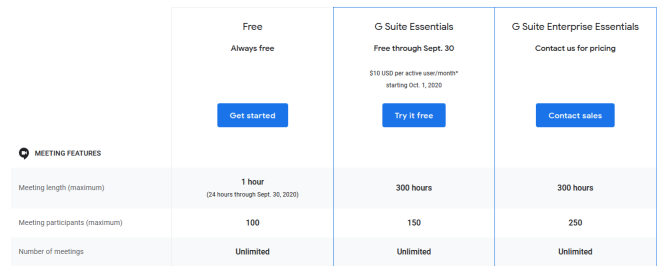
कुछ अतिरिक्त सुविधाएँ जो जी सूट देती हैं, Google मीट हैं:
- 300 घंटे की बैठक की लंबाई
- 250 बैठक प्रतिभागियों
- अमेरिका या अंतरराष्ट्रीय डायल-इन फोन नंबर
- मीटिंग रिकॉर्डिंग Google ड्राइव में सहेजी गई
- 24/7 ऑनलाइन समर्थन
अधिक जानकारी पर पाया जा सकता है Google मिलो योजनाओं और मूल्य निर्धारण पृष्ठ.
Google Meet Call कैसे शुरू करें
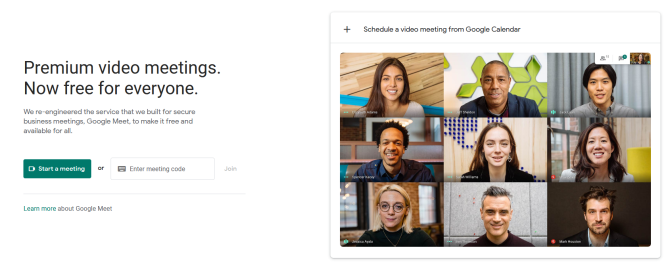
डेस्कटॉप पर Google मीट कॉल शुरू करने के लिए, पर जाएं गूगल मीट वेबसाइट. क्लिक करें नई मीटिंग शुरू करें. यदि आप पहले से साइन इन नहीं हैं, तो आपको अपने Google खाते में लॉग इन करने के लिए प्रेरित किया जाएगा।
आप एक प्रतीक्षा क्षेत्र देखेंगे। यदि आप अपने माइक्रोफ़ोन और वेब कैमरा के लिए meet.google.com एक्सेस देना चाहते हैं, तो आपका ब्राउज़र आपसे पूछेगा अनुमति ये दोनों। अपने आप को तैयार करने के लिए पूर्वावलोकन क्षेत्र का उपयोग करें, फिर क्लिक करें अब शामिल हों शुरू करने के लिए।
एक विंडो दूसरों के साथ साझा करने के लिए एक लिंक के साथ पॉप-अप करेगी ताकि वे कॉल में शामिल हो सकें। आप किसी भी समय इसे फिर से क्लिक करके ला सकते हैं बैठक का विवरण नीचे-बाएँ में।
मोबाइल या टैबलेट पर Google मीट कॉल शुरू करने के लिए, Google Meet ऐप खोलें और टैप करें नई बैठक. एक पॉप-अप आपको मीटिंग आमंत्रण विवरण दिखाएगा — टैप करें शेयर किसी दूसरे ऐप में किसी को सीधे भेजने के लिए।
गूगल मीट कॉल में कैसे शामिल हों
Google Meet कॉल में शामिल होने के दो तरीके हैं:
1. Google मीट आमंत्रण लिंक का उपयोग करें
सबसे पहले मीटिंग होस्ट से आपको आमंत्रण लिंक भेजने के लिए कहना है। इसे स्वरूपित किया जाएगा meet.google.com/xxx-xxxx-xxx. (इस URL के अंत में वर्ण मीटिंग कोड भी हैं, जिनका उपयोग नीचे दी गई दूसरी विधि में किया गया है।)
डेस्कटॉप पर, लिंक पर क्लिक करें और आप स्वचालित रूप से बैठक में शामिल हो जाएंगे। यदि आप पहले से साइन इन नहीं हैं, तो आपको अपने Google खाते में लॉग इन करना होगा, हालांकि यदि होस्ट जी सूट का उपयोग कर रहा है, तो यह कदम आवश्यक नहीं है।
मोबाइल या टैबलेट पर, आपको Google मीट ऐप इंस्टॉल करने के लिए, ऐप लॉन्च करने के लिए लिंक पर टैप करें और मीटिंग में शामिल हों।
2. Google मीटिंग मीटिंग कोड का उपयोग करें
दूसरा तरीका मीटिंग होस्ट से आपको मीटिंग कोड देने के लिए कहना है। आप मीटिंग में शामिल होने के लिए इसे दर्ज कर सकते हैं।
डेस्कटॉप पर, पर जाएं गूगल मीट वेबसाइट और में कोड इनपुट मीटिंग कोड दर्ज करें फ़ील्ड, फिर क्लिक करें शामिल हों.
मोबाइल और टैबलेट पर, Google Meet ऐप लॉन्च करें, टैप करें बैठक कोड, इसे क्षेत्र में इनपुट करें, फिर टैप करें बैठक में शामिल.
अन्य मुफ्त वीडियो कॉन्फ्रेंसिंग ऐप्स
यह सब कुछ आपको Google मीट और वीडियो कॉल बनाने और उसमें शामिल होने के तरीके के बारे में जानना होगा। हालाँकि, यदि Google Meet आपके लिए ऐसा नहीं करता है, तो हमारे तुलनात्मक ठहराव पर एक नज़र डालें ज़ूम बनाम घर में पार्टी ज़ूम बनाम हाउसपार्टी: द बेस्ट वीडियो चैट एप्स, तुलनात्मकहम ज़ूम बनाम की तुलना करते हैं हाउसपार्टी यह देखने के लिए कि इन दो लोकप्रिय वीडियो चैट ऐप्स में से कौन सा आपकी स्थिति के लिए बेहतर है। अधिक पढ़ें , दो सबसे बड़ी वीडियो चैट ऐप्स अभी के आसपास।
जो अपने हाथों में एक कीबोर्ड के साथ पैदा हुआ था और उसने तुरंत तकनीक के बारे में लिखना शुरू कर दिया था। उनके पास व्यवसाय में बीए (ऑनर्स) है और अब वह पूर्णकालिक फ्रीलांस लेखक हैं, जो सभी के लिए तकनीक को सरल बनाने का आनंद लेते हैं।

